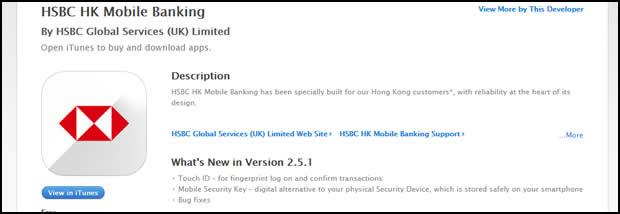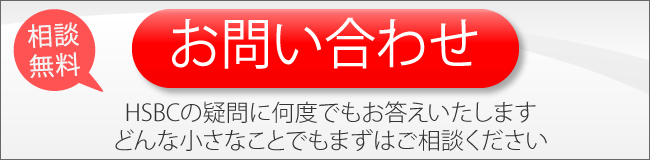はじめてのインターネットバンキング
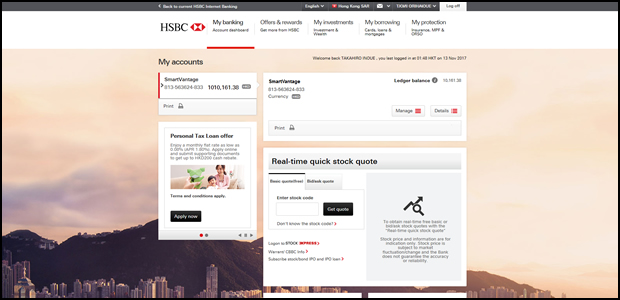
使い始める前に基本的なルールを理解してご利用ください。
当サイトではHSBC香港の「総合口座」の利用を前提とした情報提供を行っております。法人口座や香港ドル普通口座の場合は手続きや取扱が異なります。
インターネットバンキングでできること
インターネットバンキングからは様々な取引や手続きができます。投資口座をお持ちの場合は証券の売買なども可能です。
| 残高照会 | 外貨両替 | 定期預金 | 外貨定期預金 | 海外ATM引出し限度額設定 |
| 香港株取引 | 香港内送金 | 海外送金 | 登録内容変更 | 海外ファンドの売買 など |
HSBC 用語の説明
インターネットバンキングではいくつか覚えておく用語があります。
| ユーザーネーム |
|---|
| ログオンに必要な英数字。インターネットバンキング初期登録時に決めたものは変更出来ません。 |
| パスワード |
|---|
| ログオンに必要な任意の英数字。 |
| 覚えやすい質問 |
|---|
| ”Memorable Question" と表記される任意の英数字。選択した質問に対応した任意の答え"Memorable Answer"をパスワードとして利用します。 |
| セキュリティデバイス |
|---|
| ログオンや各種手続に使うセキュリティコード生成装置の名前です。使用する際にはPINを入力します。 ※PINロック付きの新型セキュリティデバイスでは操作の前にPINの入力が必要です。 |
| セキュリティコード |
|---|
| セキュリティデバイスで生成される数字です。セキュリティコードは数十秒程度の有効時間があります。 |
| PIN |
|---|
| 暗証番号(Personal Identification Number)。HSBCのインターネットバンキングやATMの操作ではキャッシュカードの暗証番号やログオン時のパスワードにもこの呼び方が使われています。記述される場面によって内容が異なるので注意が必要です。 |
| アクティベート |
|---|
| 有効化手続き。ATMカードやセキュリティデバイスなど受け取った時点ではまだ正式に登録されていません。ATMカードは実際に使った時点で有効化します。セキュリティデバイスは有効化のために別途手続きが必要です。 |
| モバイルセキュリティ |
|---|
| 新たに設定されたセキュリティです。スマートフォンなどに専用のアプリケーションをダウンロードしそこからセキュリティキーを発行します。モバイルセキュリティはセキュリティデバイスの代替となるためデバイスかアプリどちらかを選ぶ必要があります。 モバイルセキュリティを使用するための「モバイルセキュリティキー」を設定する必要があります。 |
パスワードや暗証番号・PINを使う場面
HSBCの口座を利用するにあたりパスワードや暗証番号・PINがいくつかあります。それぞれ使う場面が異なりますので翌理解しておいてください。
| インターネットバンキングにログオン |
|---|
| ・ユーザーネーム ・覚えやすい質問 ・パスワード または セキュリティデバイス(モバイルセキュリティ) ログオン時にはパスワード又はセキュリティデバイスどちらかを使用します。 セキュリティデバイスを使うためにセキュリティデバイスのPINが必要です。 |
| インターネットバンキングで取引 |
|---|
| ・セキュリティデバイス(モバイルセキュリティ) 資金の移動や登録内容の変更など重要な手続きの際にはセキュリティデバイスを使います。 セキュリティデバイスを使うためにセキュリティデバイスのPINが必要です。 |
| セキュリティデバイスの有効化 |
|---|
| セキュリティデバイスを受け取ったらまずはインターネットバンキングから有効化を行います。 ・シリアルコード セキュリティデバイスの裏側に記載されている10桁の数字です。 この有効化の際以外には使用しません。 ・アクティベーションコード セキュリティデバイスを受け取ってからインターネットバンキングで有効化する際に携帯電話にSMS(ショートメール)でおくられてくる数字です。こちらも有効時間がありますので携帯電話に届いたらすぐに画面に入力してください。 |
| ATMを使う時 |
|---|
| ・ATMカードのPIN 6桁の数字です。香港ATMでのみ任意の数字に変更可能です。セキュリティデバイスのPINやインターネットバンキングのパスワードではありません。忘れた場合は再発行が可能。 |
画面表示の言語
かんたんHSBCサイトでは基本的に英語表記をもとに解説を行っておりますが、インターネットバンキングでは右上のボタンから「繁体字」「簡体字」への切り替えも可能です。言語を切替てもボタン配置や操作方法は英語の場合と同じです。
インターネットバンキング利用開始の流れ
初期設定から全ての機能を利用するまでに必要な手続きの流れです。
1.インターネットバンキングの初期登録
口座開設してもすぐにインターネットバンキングは利用できません
※口座開設業者様などを利用されている方で現地で申込・登録設定を完了されている場合もあります。
まずはじめにインターネットバンキングの登録手続きをネット上から行います。手続きは当日完了しすぐにインターネットバンキングを開始できます。
初期登録ができたらインターネットバンキング画面にログオンしてみましょう。ただし初期登録のみでは取引や登録手続きができません。
初期設定に必要なもの
①パスポート:インターネットバンキングの登録に”旅券番号”必要です。※1
②ATMカード:口座番号とカード発行番号の確認。およびATM PIN※2
※1 銀行口座開設時に提出した身分証明証番号となります。香港IDで口座開設された場合はID番号が必要です。
※2口座番号やカード発行番号がわかる場合はカード自体を使う事はありません。カード発行番号はJoint Account(共同名義口座)の場合に必要です。
2.セキュリティデバイスの準備

インターネットバンキングで取引をする際には必ず必要になってきますので取り寄せてください。取り寄せはインターネットバンキングからのみ可能です。口座開設以降のセキュリティデバイス関連の手続きは以下のような流れです。
①セキュリティデバイスの取り寄せ
インターネットバンキングから手続き可能です。
②セキュリティデバイスのPIN設定
セキュリティデバイスにパスワードを設定します。
③セキュリティデバイスの有効化
デバイスは有効化手続きをしないと利用できません。また発送から有効期限がありますので受け取ったらすみやかに有効化してください。
④セキュリティデバイスの使い方
セキュリティデバイスなどの詳しい使い方や注意点について解説していますので、使いはじめる前に一度ご参照ください。
インターネットバンキングからの有効化手続きにはSMSの受信できる携帯電話が必要です。もしSMSを受信できない場合は書類による有効化手続きを行います。
携帯電話SMSショートメール
海外からのSMSは一部キャリアにおいて初期設定で受信できない場合があります。その場合は受信できるように設定してください。また電話番号の変更などがあった場合はインターネットバンキングから変更が可能です。
>>登録内容の変更
セキュリティデバイスが必要な手続き
ATM引出限度額設定・振り込み(送金)・送金先登録・登録内容の変更 など
特にATM現金引出し限度額設定は日本で利用する場合には重要な手続きですのでセキュリティデバイスを取り寄せてください。
モバイルセキュリティの利用
スマートフォンやタブレットPCをお持ちの場合は、セキュリティデバイスの変わりにモバイルセキュリティを利用することもできます。
3.ATM引出し限度額設定
ATMカードは日本を含む海外ATMからの現金引出し限度額がゼロになっていますので限度額を引き上げます。手続きにはセキュリティデバイスが必要です。
ATMカードのPIN(パスワード)について
香港窓口にて口座開設後ATMカードを受け取ったときには銀行が発行したランダムな6ケタの数字のPIN(パスワード)が設定されています。国内からはATMカードのPINの変更はできませんので、口座開設後すぐに現地ATMで任意のPINに変更することをおすすめいたします。またPINを忘れてしまった場合は再度銀行からPINを発行してもらいますがこれもまたランダムな6ケタの数字になります。
4.送金先登録
よく使う送金先口座はあらかじめ登録しておくと手続きがスムーズになります。また送金先登録することで一日の送金限度額も高くなります。手続きにはセキュリティデバイスが必要です。
送金限度額について
インターネットバンキング上からの未登録口座宛の送金額上限ははじめは「ゼロ」になっていますので、未登録口座宛送金限度額の上限設定または送金先として個別に口座を登録する必要があります。
5.取引履歴を確認する
インターネットバンキングから直接確認できるのは2ヶ月前までの取引です。それ以上前の取引はeStatementで閲覧します。ただしこのeStatementも過去一年分の履歴しか確認できないので古い履歴は印刷したりPDFファイルなどで保管するようにしてください。 また取引履歴を書面郵送の設定にしていると手数料がかかりますので、必要なければネット閲覧の設定に切り替えておきましょう。
6.外貨を両替する
預入した資金は口座内での通貨両替が可能です。また日本のATMから現金を引き出す場合「HKD Savings(香港ドル普通預金口座)」からの引落しとなります。日本円で預金していてもATMからは引き出せません。
7.秘密の質問を設定する
秘密の質問はパスワードを忘れてしまった場合や、セキュリティデバイスがロックされてしまった場合にも必要になります。設定していない場合は香港へ書類を郵送したりインターネットバンキングを初期化する必要もありますので秘密の質問を設定しておくことをオススメします。
インターネットバンキング登録時に登録されている方は不要です。
インターネットバンキングが使えるようになったら
インターネットバンキングの初期設定が完了するとネット上から取引ができるようになります。しかし長期間インターネットバンキングにログオンしないとアカウントがロックされてしまいます。口座チェックのためにもできれば月に一度はログオンするようにしてください。
また口座凍結とインターネットアカウントのロックは異なります。ATMなどを定期的に利用していてもインターネットバンキングはロックされてしまいますので注意してください。
納税者番号 Taxpayer Identication Number(TIN)について
現在各国で納税者情報を共有を進めるために、香港でも口座保有者に対して納税者番号の提出を求めています。この要請に従わない場合は口座停止などの処置になる可能性があります。
日本の場合TINに該当するのはマイナンバーとなります。
よくある質問
これまでお問い合わせの多かったご質問です。
サインの重要性について
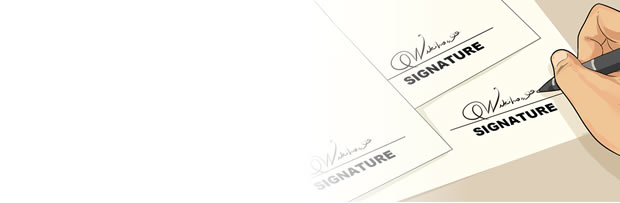
口座開設時に登録したサインは日本でいえば「印鑑」にあたる重要な情報です。特に書類による手続の場合は必須で、忘れてしまうと手続ができなくなります。場合によっては香港窓口での手続が必須になります。
言語を選ぶ
インターネットバンキングは英語のほかに中国語(繁体字・簡体字)を選択できます。ページの最上段メニューに言語選択ボタンがあります。
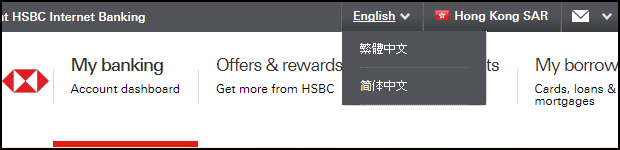
旧バージョンでは一番右上に言語選択ボタンがあります。
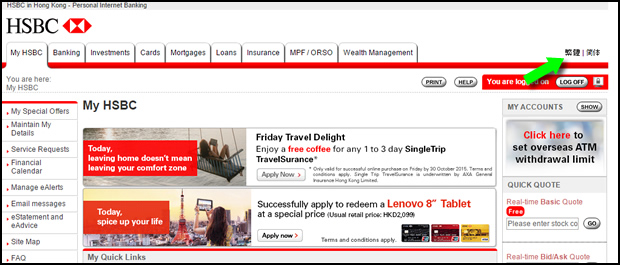
言語を選ぶとすべての表記が切り替わります。
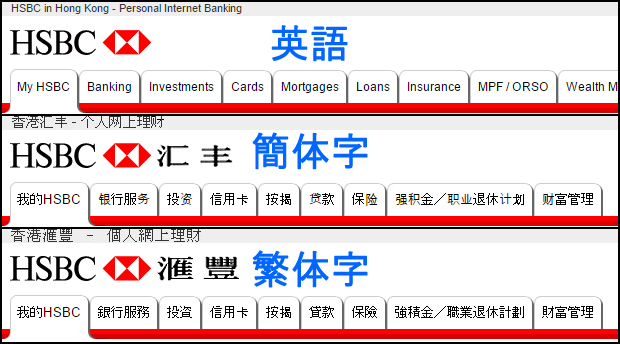
香港は主に繁体字を使用します。
ブラウザの翻訳機能を使う Google Chrome
HSBCのサイトやインターネットバンキングは英語か中国語のみに対応していますが、インターネットブラウザGoogle Chromeの翻訳機能をを使って日本語表記にすることもできます。ただし自動翻訳ですので意味がわかりづらい箇所があったり、画像の部分は翻訳されません。
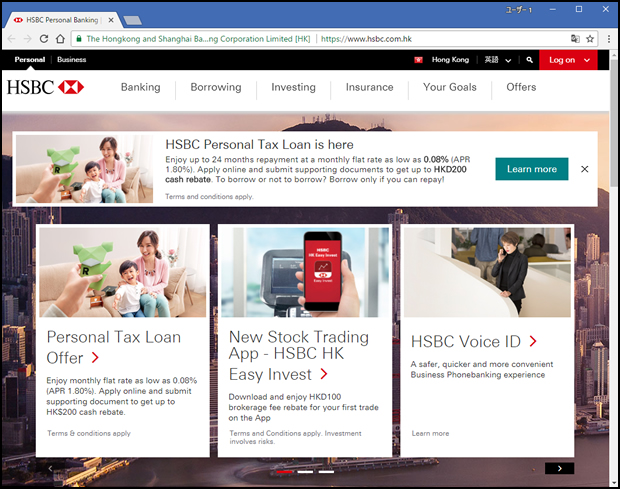
Google ChromeでHSBCのウェブサイトを開いたところです。
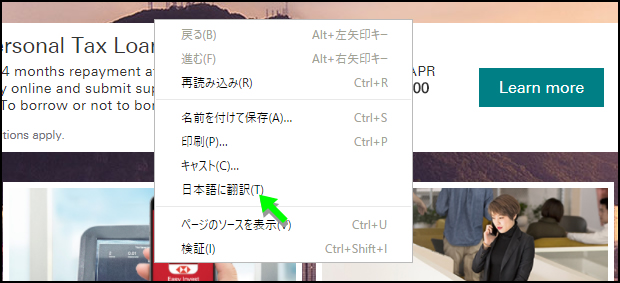
右クリックで「日本語に翻訳(T)」をクリックします。
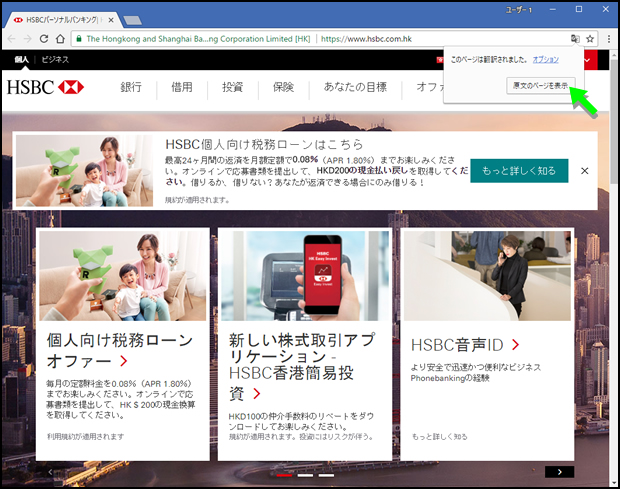
ページ内容が日本語に翻訳されます。元に戻す場合は右上の翻訳アイコンから「原文のページを表示」で元の表記に戻ります。
Google翻訳
HSBCからの書類やメールなどを読む際に英語から日本語に変換することができます。
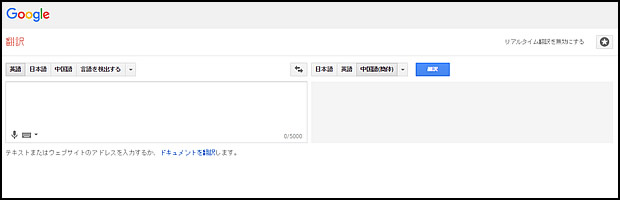
インターネットバンキングリニューアル 2017年
2017年 インターネットバンキングがリニューアルされました。
以前の画面に戻す
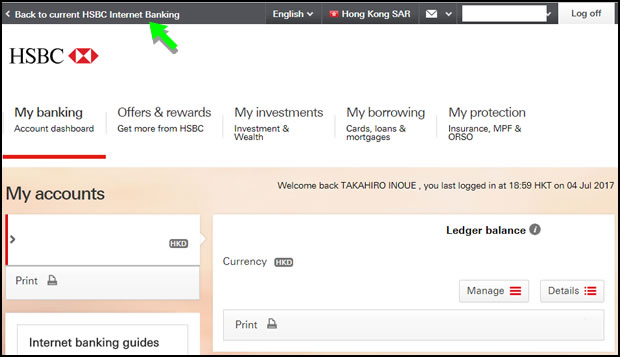
インターネットバンキングはリニューアルされましたが、以前の画面に戻すこともできます。画面左上の「Back to current HSBC Internet Banking」をクリックします。以前の操作画面から手続きすることもできますが、今後完全に新しい画面に切り替わっていく可能性もありますので新しい操作画面にも慣れておくことをオススメいたします。
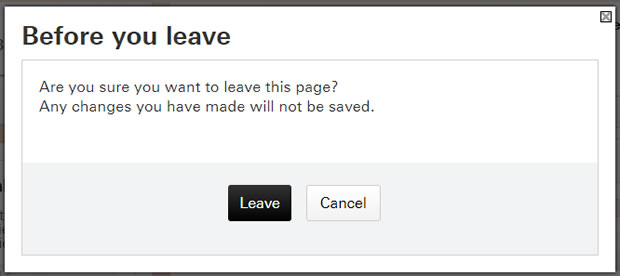
ウィンドウが開きますので「Leave」を押すと以前のインターネットバンキングに戻ります。この変更は一時的なもので次回ログオンする際には新しい画面に戻ります。